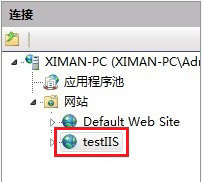今天给大家讲一下怎么配置IIS。IIS是网站调试和运行必不可少的一个系统使用环境。我们以win7系统为例来进行讲解,其它的win2008,win2012等系统的配置方式基本上是一样的,如果是winXP或者win2003系统的话,就必须要先下载好IIS的安装包文件才可以。基于现在大部份的电脑或服务器系统都是win2008以上的。所以,都不用再下载安装包了。
下面我们直接开始吧。
第一步:打开“开始菜单”-- “控制面板”-- “程序和功能”
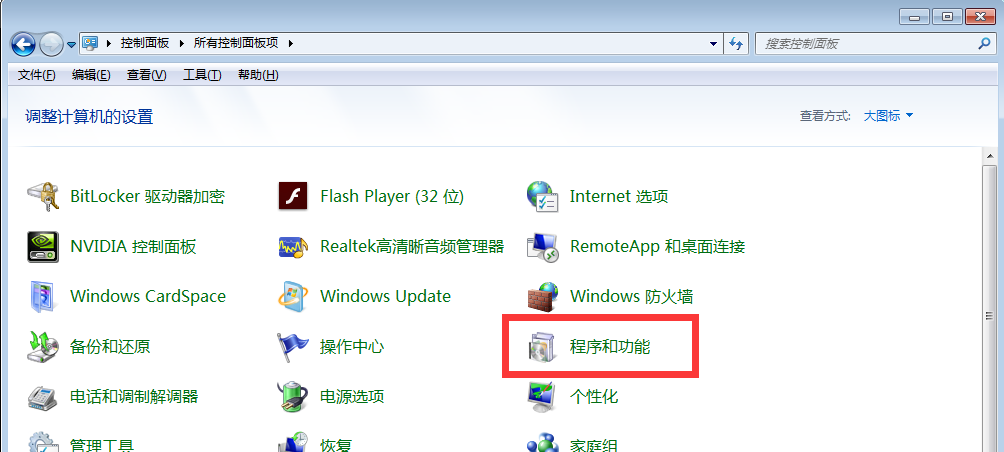
如果你的电脑打开控制面板后,是下面这样子的。(如下图)找不到程序和功能的话。那么请你点一下右上角的“查看方式”--“类别”这里,选择“大图标”即可。
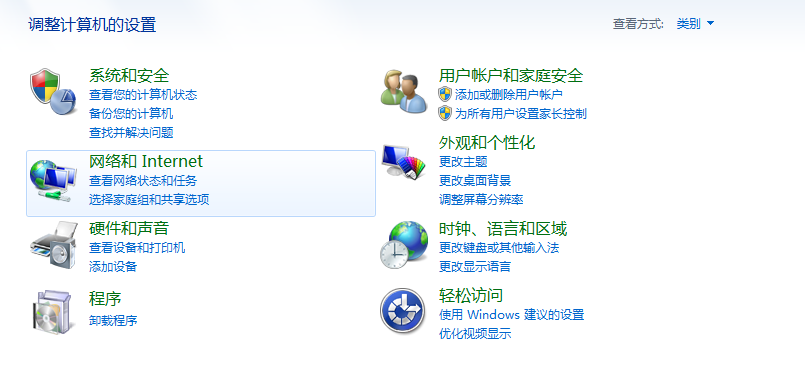
第二步:打开“程序和功能”后,点击左边的“打开或关闭windows功能”,然后会弹出来一个小窗口。我们需要等一会。系统会给你统计出来哪些功能已经安装,哪些没安装的。
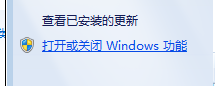
第三步:在显示出来的列表里面找到:Internet信息服务。
如果之前没有安装过的这里就是空的没打勾。或者是没有选择中的状态,我们点前面的小+号把他一层一层展开,按下图上面那样,把对应的地方勾选一下。其它的选项的话,根据自己的需要进行勾选就行了。如果你的站点需要运行ASP之类的角本文件的话,一定要勾选“应用程序开发功能”里面的”ASP“,要不是你的IIS设置好了到时候运行不了ASP角本文件。
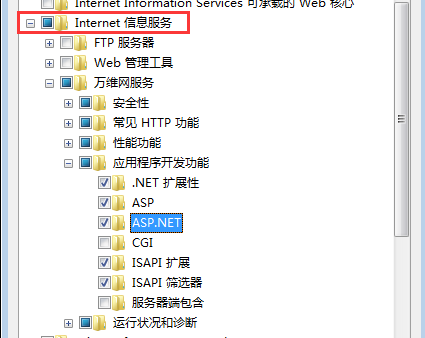
第四步:选择好之后,就点确定,然后系统就自动开始给你配置IIS的相关服务了。等待一会会就可以了,这个时间就看各自己电脑的配置了,有快有慢,配置不好的电脑可能要等好几分钟。有的电脑可能在安装好之后,提示要重启一下才能生效的话,那你就重启一下。毕竟这玩艺,要电脑说了算,他是老大,听话照做就行了。
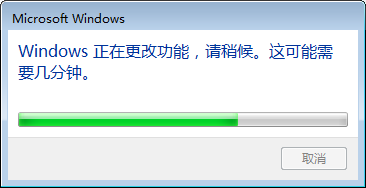
IIS的运行环境配置好了之后,他默认是以C盘的某一个文件夹为站点文件存放目录的。我们需要把他修改成我们自己指定的文件夹。那需要设置一下。
第五步:设置自己的站点
打开“控制面板”---”管理工具“
双击“Internet 信息服务(IIS)管理器”。鼠标指到“Internet 信息服务(IIS)管理器”上,右键--发送到--桌面快捷方式,这样就能从桌面进入IIS,而不用每次都点控制面板
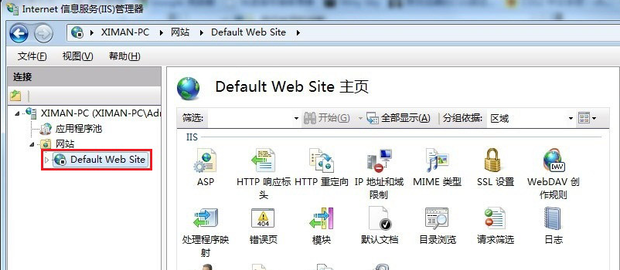
选中“Default Web Site”,双击中间的“ASP”
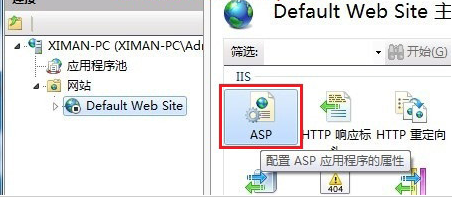
把“启用父路径”改为“True”
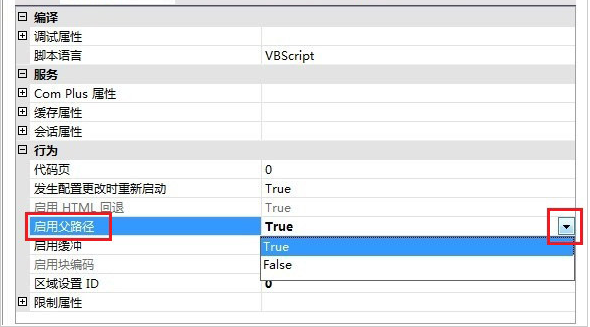
点击高级设置,选择网站的目录
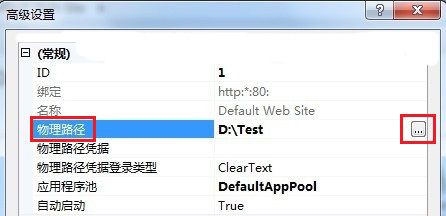
回到IIS,单击右侧的“绑定...”,选中你要绑定的网站,点“编辑”
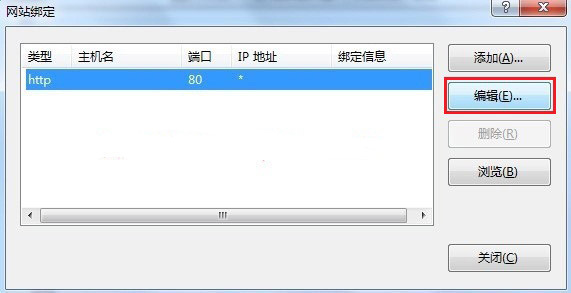
如果是一台电脑,只修改后面的端口号就行,可以随意修改数字。如果是办公室局域网,点击下拉框,选择自己电脑上的局域网IP,例如:192.168.**.**,然后修改端口号
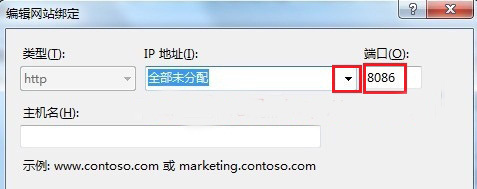
回到IIS,如果右侧显示停止,就选择启动,然后点击下面的浏览网站,就可以打开你绑定文件夹里面的网站了
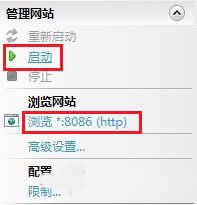
如果有多个网站,在IIS左边“网站”右键“添加网站”

主要修改三个地方,“网站名称”、“物理路径”、“端口”,如果局域网,请修改“IP地址”
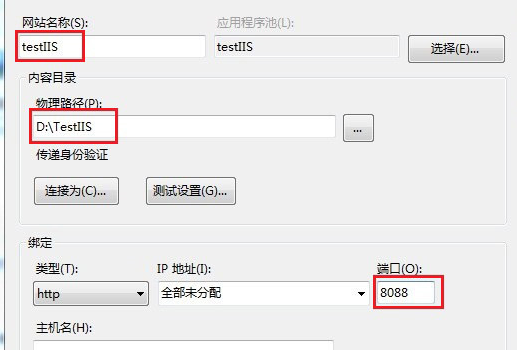
添加好后,点击新建的网站名字,就是这个网站的详情了